
Jangan panik kalau kamu tidak sengaja menghapus foto di Facebook mu karena ada cara mengembalikan foto yang terhapus di Facebook dengan mudah.
Kamu bisa melakukannya melalui HP ataupun PC selama kamu memiliki ruang penyimpanan yang cukup di perangkat mu.
Tanpa perlu berlama-lama lagi, dibagian selanjutnya dari artikel Gubuk Pintar kali ini akan menjelaskan kepada mu bagaimana cara mengembalikan foto Facebook yang terhapus. Yuk, lanjut bacanya!
Cara Mengembalikan Foto Yang Sudah Dihapus di Facebook Lewat HP
Kalau kamu ingin tahu cara melihat foto di FB yang sudah dihapus, silahkan ikuti langkah-langkah berikut ini ya:
Buka aplikasi Facebook di HP dan masuk dengan akun mu
Buka pengaturan Facebook dengan cara klik ikon ≡ di pojok kanan atas/bawah
Akan muncul beberapa opsi, silahkan pilih Settings & Privacy kemudian Settings
Pergi ke bagian Your Information dan pilih Transfer a Copy of Your Information
Facebook akan membuka browser dan mengarahkan mu untuk login. Masuklah ke akun mu melalui browser untuk melanjutkan
Kamu akan masuk ke halaman Transfer Salinan Informasi Anda. Pada bagian Langkah 1, silahkan pilih Foto
Pada bagian Langkah 2, pilih salah satu lokasi penyimpanan antara Backblaze B2, Google Photos, Dropbox dan Koofr lalu klik Selanjutnya
Selanjutnya, kamu akan diminta untuk login ke akun situs lokasi penyimpanan yang kamu pilih
Ikuti saja prosesnya. Contohnya di Google Photos yang meminta izin menggunakan aplikasi, maka izinkan saja dengan memilih Allow
Setelah akun Facebook mu terhubung ke lokasi penyimpanan, kamu akan dibawa kembali ke halaman Transfer Salinan Informasi Anda. Di halaman ini, kamu bisa melihat telah muncul tombol Konfirmasi Transfer. Silahkan klik tombol tersebut
Facebook akan mulai mengumpulkan foto-foto mu. Tunggu hingga statusnya berubah dari Dalam Proses menjadi Selesai
Setelah prosesnya selesai, maka periksa akun lokasi penyimpanan foto mu untuk menemukan foto-foto yang terhapus
Lama atau tidaknya proses pembuatan salinan foto ke lokasi penyimpanan tergantung pada banyaknya foto yang kamu miliki. Semakin banyak, maka akan semakin lama. Selagi menunggu, kamu bisa menutup Facebook mu dulu dan melakukan kegiatan lain.
 |
| Notifikasi Salinan Foto Facebook Telah Selesai Diproses |
Baca Juga: Cara Menonaktifkan FB
Cara Mengembalikan Foto Yang Terhapus di Facebook Melalui PC
Tidak hanya di HP, ada juga cara melihat foto di Facebook yang sudah dihapus melalui PC. Sebenarnya cara mengembalikan foto yang terhapus permanen di Facebook lebih ideal dilakukan di platform ini. Seperti ini caranya:
Masuk ke Facebook dengan akun mu
Klik ikon ▼di pojok kanan atas untuk membuka opsi pengaturan Facebook
Pilih Pengaturan & Privasi, kemudian pilih Pengaturan
Buka tab Informasi Facebook Anda dan klik Lihat pada Transfer Salinan Informasi Anda
Kamu akan diminta untuk memasukkan kata sandi Facebook mu. Silahkan masukkan untuk melanjutkan
Pilih Foto pada bagian Langkah 1
Lanjutkan dengan memilih Semua Foto pada Langkah 2. Terkadang foto yang terhapus bisa saja masih tersimpan di lokasi lain sehingga ketika memilih opsi ini, harapannya foto tersebut dapat diperoleh kembali
Pada Langkah 3, silahkan pilih destinasi penyimpanan. Kamu bisa memilih salah satu dari antara Backblaze B2, Google Photos, Dropbox dan Koofr dan klik Selanjutnya
Kamu arah diarahkan untuk masuk dengan akun dari situs destinasi penyimpanan foto mu. Silahkan login dan berikan semua izin yang dibutuhkan untuk menghubungkan akun tersebut ke Facebook
Setelah itu, kamu akan kembali ke Facebook. Silahkan klik tombol Konfirmasi Transfer
Tunggu hingga status penyalinan foto berubah dari Dalam Proses menjadi Selesai. Kamu bisa menutup Facebook dulu hingga menerima notifikasinya
Setelah prosesnya selesai, cek destinatis penyimpanan yang kamu pilih tadi dan cari foto yang terhapus disana
Sangat mudah bukan cara mengembalikan foto yang terhapus di Facebook melalui PC?
Kalau kamu belum menemukannya juga, bisa saja sebenarnnya foto tersebut tersimpan di arsip ataupun folder sampah akun mu. Keduanya akan Gubuk Pintar bahas pada bagian artikel selanjutnya.
Selagi mencoba cara ini, Gubuk Pintar menemukan sedikit masalah ketika sedang menyambungkan akun ke destinasi penyimpanan. Meskipun sudah mengizinkan destinasi penyimpanan untuk menyalin foto Facebook, tombol Konfirmasi Transfer tidak muncul.
Apabila ini terjadi juga dengan mu, silahkan ulangi langkah-langkah diatas melalui browser mode penyamaran Google Chrome. Untuk masuk ke mode penyamaran di Google Chrome, silahkan tekan CTRL + SHIFT + N. Kamu juga bisa mencobanya di browser lain.
Cara Mengembalikan Foto Yang Terhapus di Facebook Melalui Arsip
Sebenarnya untuk setiap foto yang tersimpan di arsip bukanlah foto yang terhapus. Namun memang ketika foto tersebut dimasukkan ke fitur ini, maka kamu tidak bisa melihatnya secara langsung di profil mu. Tidak ada salahnya cek fitur arsip akun mu dahulu, seperti ini caranya:
Buka Facebook dan masuk ke halaman profil akun mu
Klik ikon ⋯ di Facebook PC atau browser. Untuk yang menggunakan HP, silahkan klik ikon ≡ untuk membuka opsi pengaturan profil
Pilih Arsip
Kamu akan masuk ke halaman Log Informasi dari akun mu, silahkan tab Arsip
Temukan foto yang kamu cari disana dan klik ⋯ lalu pilih Pulihkan ke Profil
Apabila muncul dialog konfirmasi, klik Pulihkan
Jika kamu belum menemukan foto yang kamu cari juga sejauh ini, silahkan lanjutkan memeriksa folder sampah dai akun mu. Gubuk Pintar akan membagikan caranya dibagian selajutnya.
Cara Mengembalikan Foto Yang Terhapus di Facebook Melalui Folder Sampah
Setiap foto yang dihapus umumnya akan masuk ke folder Sampah dari akun mu dan disimpan hingga 30 hari sejak penghapusan dilakukan. Kalau foto yang terhapus itu belum mencapai 30 hari lamanya, maka besar kemungkinan kamu masih bisa menemukannya. Seperti ini caranya:
Login ke Facebook dan masuk ke halaman profil mu
Klik ikon ⋯ di Facebook PC atau browser. Untuk yang menggunakan HP, silahkan klik ikon ≡ untuk membuka opsi pengaturan profil
Pilih Arsip
Pada halaman Log Informasi, silahkan pilih tab Sampah
Carilah foto mu yang terhapus tersebut dan klik ⋯ lalu pilih Pulihkan ke Profil
Apabila muncul dialog konfirmasi, klik Pulihkan
Adakah Cara Mengembalikan Foto Yang Dihapus di Facebook Lite ?
Tidak cara mengembalikan foto FB yang terhapus melalui Facebook Lite. Kalau kamu hanya memiliki aplikasi Facebook Lite saja, maka sebaiknya kamu melalukannya melalui browser.
Cara melakukannya sama saja dengan cara mengembalikan foto yang terhapus di Facebook melalui PC yang Gubuk Pintar bagikan dibagian sebelumnya.
Baca Juga: Makna Logo Facebook
Penutup
Demikian cara melihat foto yang sudah dihapus di Facebook. Agar kamu tidak kehilangan foto lagi dikemudian hari, sebaiknya kamu melakukan proses backup terhadap foto mu secara berkala ya. Semoga artikel ini bermanfaat!
***
Apabila memiliki pertanyaan seputar artikel Cara Mengembalikan Foto Yang Terhapus di Facebook Dengan Mudah, silahkan tulis di kolom komentar ya.
Bila artikel ini bermanfaat, bantu Gubuk Pintar menyebarkan manfaatnya dengan membagikan artikel ini ke sosial media mu melalui tombol share di bawah ini. Terimakasih orang baik!



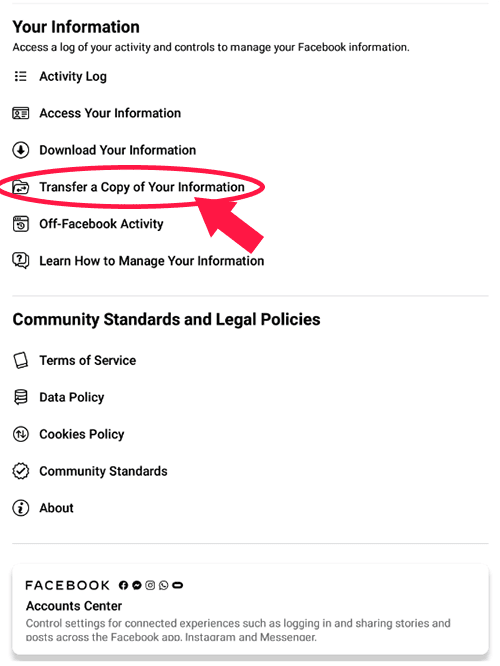



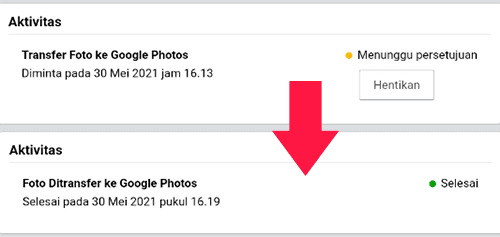
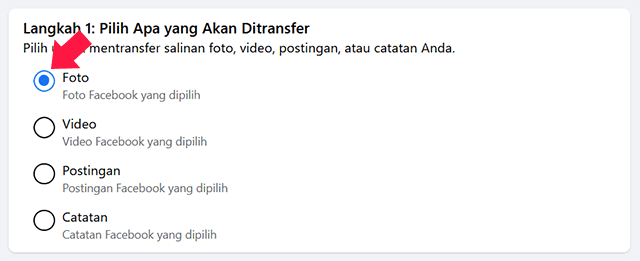
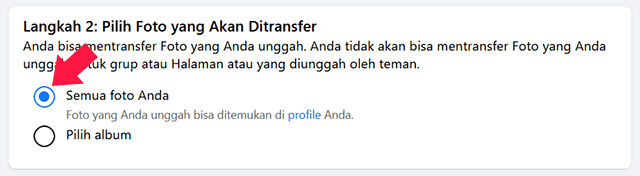
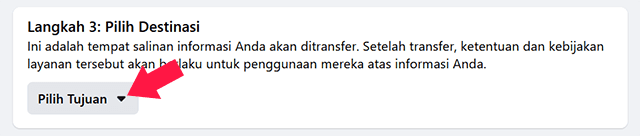





0 komentar:
Posting Komentar